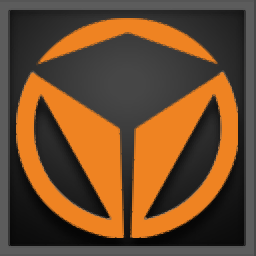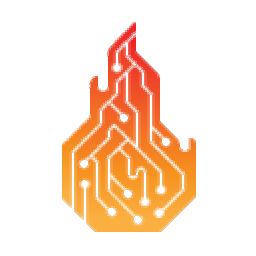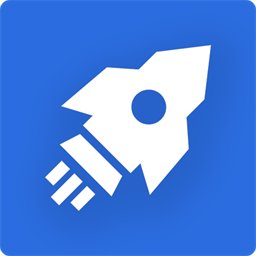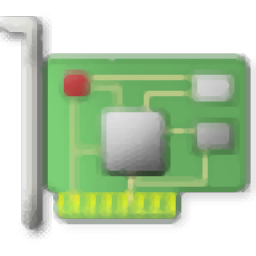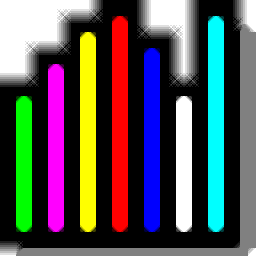FrameView(英伟达跑分软件)
v0.9.4124 官方版大小:16.58 MB 更新:2019/08/27
类别:系统测试系统:WinXP, Win7, Win8, Win10, WinAll
分类分类

大小:16.58 MB 更新:2019/08/27
类别:系统测试系统:WinXP, Win7, Win8, Win10, WinAll
FrameView是一款用于在各种图形卡上测量帧速率,帧时间,功率和每瓦性能的应用程序;它拥有用户最关心的可靠性能和功率数据;详细指标可以通过可配置覆盖实时呈现,并报告给日志文件以便于分析,支持利用PresentMon进行分析;与其他测量选项不同,该程序支持与各种图形卡以及与其他主要图形API和UWP应用程序配合使用;此外,它还可通过API实现实时功率测量,记录芯片和电路板功率,无需特殊物理设备,同时还可捕获详细的性能信息;FrameView可捕获总电路板功率(包括图形)的实时功率测量值内存和GPU芯片仅通过应用程序编程接口(API)供电,即公开可用的软件,与硬件通信并返回数据。强大又实用,需要的用户可以下载体验
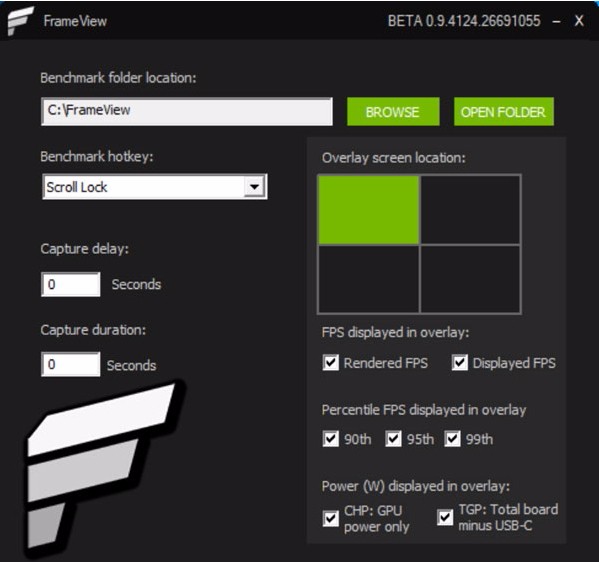
FrameView是一种软件工具,旨在捕获和测量性能和功耗基于PC的图形硬件。
它对于测量帧速率和GPU功耗特别有用当运行紧张的“真实世界”PC游戏场景时。
FrameView捕获性能和功能数据开销最小,以免影响帧速率或游戏玩法。
FrameView包含一个覆盖图显示正在播放游戏时的性能和功率指标。
它也允许基准测试可以捕获并在详细报告中绘制图表。
FrameView捕获游戏性能指标,包括平均值和百分位数每秒帧数单GPU和多GPU配置的(FPS)数据。
百分位FPS数据对于说明是有价值的口吃的严重性和频率可以打断游戏玩法。
FrameView已经过优化特别是对于用于测量口吃的详细帧时间,当前和显示调度度量。
这删除了需要额外的,有时是昂贵的帧捕获和功率测量硬件。
虽然FrameView报告了NVIDIA显卡的芯片和主板电源,但它目前只有报告显示芯片电源和AMD显卡的TGP之间的东西
因为这是他们API中的所有AMD报告。
由于FrameView可以捕获性能和功耗数据,因此可以让用户创建准确的数据通过查看GPU的性能来确定GPU效率的每瓦特性能统计数据它使用的力量。该指标称为每瓦性能(PPW)。
功率利用率越低并且游戏性能越高,每瓦特的性能就越好。
FrameView接口和设置
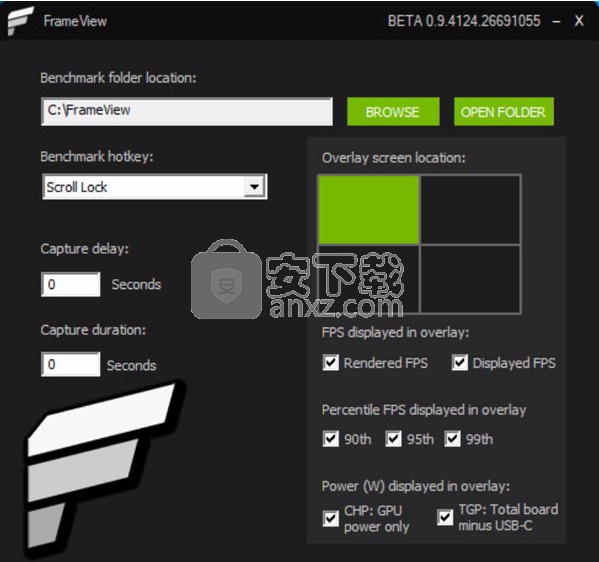
基准文件夹位置
这是保存基准日志的地方。使用“浏览”按钮选择位置和“打开文件夹”按钮,用于在Windows文件资源管理器中访
基准热键
这是分配用于启动和停止基准测试过程的按钮。这时,FrameView仅支持Scroll Lock和F10作为基准测试热键。
捕获延迟
这将延迟按照窗口中指定的秒数捕获游戏。默认值为0秒。
捕获持续时间
这将为基准设置捕获时间限制。默认值为0秒,表示必须使用热键手动启动和停止基准捕获日志记录。
当。。。的时候时间限制设置为大于0的数字,基准日志记录仍必须手动已启动,但会在指定的捕获持续时间后自动停止。
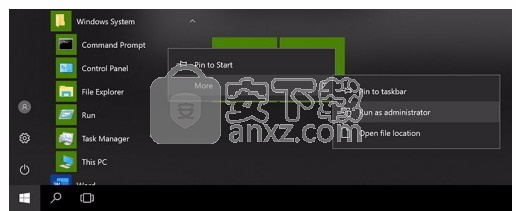
覆盖屏幕位置
默认情况下,FPS,百分位数和功率信息将显示在左上角运行游戏时的显示器。要更改叠加位置,请单击其他象限
在FrameView界面中,由绿色块表示。
注意:在基准测试期间会自动禁用叠加层以确保更多准确的结果。一旦按下基准热键,覆盖将返回时间。
FPS以叠加方式显示
渲染FPS:启用后,FrameView将测量并报告时间戳图形管道的开头。该指标表明了该指标的平滑度动画传递到GPU。
显示的FPS:启用后,FrameView将测量并报告时间戳图形管道的结尾。该指标提供了用户实际指标看到屏幕上显示。
Percentile FPS以叠加显示选择这些将显示第90,第95和第99帧时间百分位计算覆盖。
90th:100帧中的10帧比该帧速率慢。换句话说,90%的
帧将至少达到此帧速率。
第95次:100帧中的5帧比该帧速率慢。换句话说,95%的
帧将至少达到此帧速率。
第99次:100帧中只有1帧比此帧速率慢。换句话说,99%的
帧将至少达到此帧速率。
功率(W)以叠加显示
选择这些将显示实时功率报告。
仅GPU功率:仅在瓦特(后稳压器)上显示GPU(芯片)的功率。
TGP(总板数减去USB-C):将显示所有功能(芯片+板)的功率,除了GeForce RTX GPU上USB-C设备使用的功率。
注意:虽然FrameView准确报告NVIDIA的芯片和电路板功率
图形卡,FrameView使用的AMD API似乎报告介于两者之间的值AMD显卡的芯片功耗和主板功耗。因此,它目前不是可以使用FrameView直接将AMD GPU电源与NVIDIA GPU电源进行比较。
AMD电源将作为AMDPWR显示在叠加层中。
安装和运行FrameView
1、导航到\ FrameView_x64 \并以管理员身份运行Install.cmd进行安装。这样做右键单击文件资源管理器中的Install.cmd,然后选择以管理员身份运行。
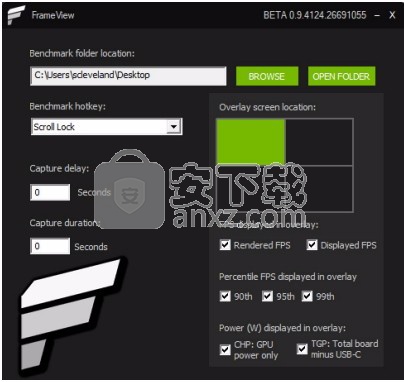
它可以在下载/保存FrameView包的目录中找到。
FrameView Inside FrameView_x64文件夹的顶级目录结构
2、在Windows x64系统上启动FrameView_x64.exe,在Windows上启动FrameView_x86.exe
x32系统。双击应用程序可执行文件启动。
3、选择将存储基准测试结果的首选目录。
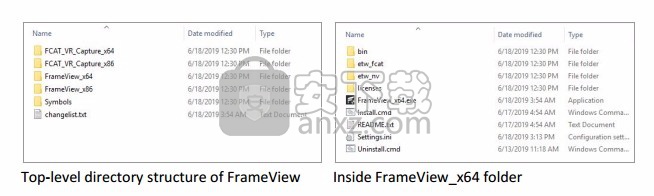
4、此时,FrameView支持Scroll Lock和F10作为基准测试热键。

5、开始游戏。 FrameView叠加层应显示在选定的指定区域中
FrameView界面。
6、按基准测试热键(默认为Scroll Lock)开始基准测试。 叠加层将在数据收集期间消失,以减少捕获数据的开销。
7、再次按基准测试热键以停止数据收集。 叠加层将重新出现在指定区域。
8、退出游戏并返回FrameView。 单击“打开文件夹”按钮以查看基准结果。
9、FrameView结果将保存为带有应用程序和时间戳名称的.CSV文件。

考虑重命名文件或创建目录以反映GPU,游戏和设置测试。
覆盖
当FrameView在运行时,叠加层将出现在具有适当API支持的游戏中背景。 如果未显示叠加层,请确保检查FrameView是否正在运行。 调整在FrameView设置中覆盖屏幕位置,以将叠加层移动到其他角落屏幕

FrameView叠加显示两列实时数据。 这些包括渲染和显示FPS数据。 当设置中的渲染FPS设置为时,左侧的列将显示启用,并在启用显示的FPS设置时显示右侧的列。
叠加显示平均FPS,百分位FPS(90/95/99),丢帧,芯片的实时数据功率和每瓦特功率。
注意:重叠信息不会显示在DX9 / 10和基于Vulkan的游戏中。但是,数据
支持捕获并正确记录信息。 FrameView的未来版本将为基于Vulkan的游戏添加叠加支持。
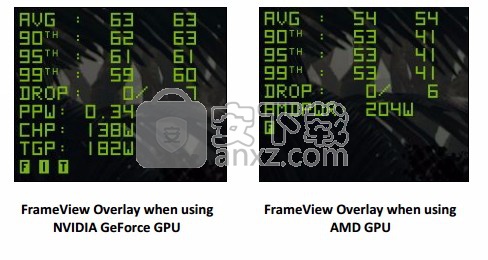
叠加模式标签
叠加层还包括三个模式标签。这些字母用于提供有关游戏的信息可能影响叠加数据报告和数据捕获的设置。
F(全屏):全屏运行游戏将确保获得准确的性能结果以游戏中指定的分辨率进行测量。
W(窗口模式):如果游戏在窗口模式下运行,请按Alt + Enter键在游戏运行时你的键盘通常会强制游戏进入全屏模式。校验游戏设置如果不起作用。
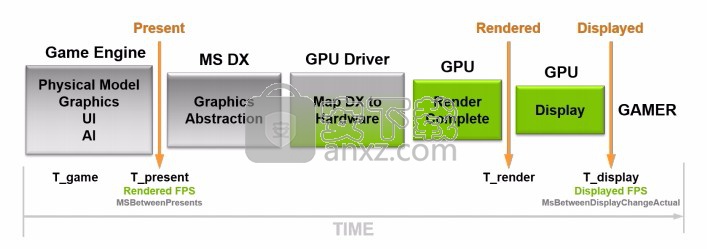
我(独立翻转):iFlip(也称为独立翻转),是应用程序所在的模式仿真它在全屏独占模式下运行。
T(撕裂):禁用垂直同步时,可以测量游戏的完整性能(由于帧速率超出了监视器的刷新率)。然而,一个主要的神器禁用垂直同步正在撕裂。这是测试游戏性能的最佳方法。
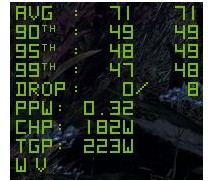
V(Vsync ON):启用垂直同步,强制游戏的帧速率同步使用显示器的刷新率。但是,这限制了可以显示的帧,以及不会显示被测硬件的全部性能潜力。
bochs WIN7 IMG镜像文件 系统测试380.68 MB1.0
详情HWiNFO32(系统硬件信息检测工具) 系统测试12.7 MB8.02
详情PassMark BurnInTest(PC可靠性和负载测试) 系统测试49.88 MBv9.0 (附带安装教程)
详情Futuremark VRMark(VR基准测试软件) 系统测试1884 MBv1.3.2020
详情Primate Labs Geekbench(系统测试软件) 系统测试119 MBv5.1.1
详情Geekbench Pro(电脑系统检测工具) 系统测试119.58 MBv5.2.1
详情performancetest(电脑性能测试软件) 系统测试30.1 MBv8.0
详情Veeam One 9 系统测试639.28 MB附带安装教程
详情Qualcomm QXDM(高通调试工具) 系统测试72.4 MBv3.14.118 附注册码
详情VRMark Basic Edition(VR基准测试与系统测试工具) 系统测试1147 MBv5.0.6
详情HomeGuard Pro(系统数据信息监控工具) 系统测试25.55 MBv9.7.3
详情BurnInTest(电脑性能测试软件) 系统测试63 MBv9.0
详情Sisoftware Sandra 2016中文(硬件检测软件) 系统测试112.0 MB附安装教程
详情Crynet Game Booster(游戏增强器) 系统测试38.3 MBv1.0.0 免费版
详情AIDA64 系统检测 系统测试46.8 MBv6.20.5300 绿色商业版
详情Drive Health 2.0.30 汉化注册版 系统测试0.9 MB
详情一个能测试你电脑耗电量的软件 系统测试1.00 MB
详情MotherBoard Monitor 5.3.7.0 多国语言版 系统测试1.53 MB
详情RAMTester(测试内存是否运行正常工具) 绿色汉化版 系统测试0.3 MB
详情Overciockulator (测试电脑耗电量) 系统测试1.07 MB
详情bochs WIN7 IMG镜像文件 系统测试380.68 MB1.0
详情NZXT CAM 系统测试0.71 MBv4.0.11 官方版
详情黑苹果安装工具 系统测试221 MBv3.0 免费版
详情Overciockulator (测试电脑耗电量) 系统测试1.07 MB
详情Nero CD-DVD Speed 4.7.7.15 多国语言版 系统测试2.00 MB
详情一个能测试你电脑耗电量的软件 系统测试1.00 MB
详情显示器色域检测图 系统测试0.35 MBv2.0.0 绿色免费版
详情显示器颜色校正软件(spyder3elite) 系统测试40.5 MBv3.0.7 含序列号
详情WIN64AST 系统测试3.17 MBv1.19 最新版(支持WIN10-16
详情验机助手(笔记本验机工具) 系统测试0.08 MBv2.0 绿色免费版
详情bochs xp镜像 系统测试122 MBv2.5.1 精简版
详情系统信息检测 HWiNFO 系统测试3.98 MBV6.04 汉化版
详情BurnInTest(电脑性能测试软件) 系统测试63 MBv9.0
详情Qualcomm QXDM(高通调试工具) 系统测试72.4 MBv3.14.118 附注册码
详情GpuTest(gpu压力测试) 系统测试1.98 MBv0.7.0 绿色版
详情系统信息检测 SIW v8.0.0106 中文绿色注册版 系统测试5.00 MB
详情U盘芯片检测工具 ChipGenius 系统测试0.74 MBv4.19.1225 加强版
详情MGADiag(微软正版增值诊断工具) 系统测试0.79 MBv1.9.011 官方版
详情PassMark BurnInTest(PC可靠性和负载测试) 系统测试49.88 MBv9.0 (附带安装教程)
详情权威显卡测试软件 GPU-Z 系统测试7.47 MBv2.31.0 汉化版
详情HWiNFO32(系统硬件信息检测工具) 系统测试12.7 MB8.02
详情Win10系统性能测试工具(ExperienceIndexOK) 系统测试0.19 MBv3.77 中文版
详情SpeedFan 4.34.0.187 Beta 33 汉化版 系统测试236.00 MB
详情Drive Health 2.0.30 汉化注册版 系统测试0.9 MB
详情SiSoftware Sandra Enterprise v2014 中文企业注册版 系统测试59.00 MB
详情硬件精灵(Unknown Device Identifier) v7.0 绿色版 系统测试0.76 MB
详情MotherBoard Monitor 5.3.7.0 多国语言版 系统测试1.53 MB
详情Intel处理器官方识别工具 4.55 正式版 系统测试1.00 MB
详情DisplayX V1.2.1 液晶显示器测试工具 系统测试0.02 MB
详情RAMTester(测试内存是否运行正常工具) 绿色汉化版 系统测试0.3 MB
详情